„Ihr Flash Player ist veraltet“ ist einer der häufigsten Betrugsmaschen im Internet. Es spielt auf der Tatsache an, dass die meisten Menschen wissen, dass Adobe Flash anfällig für Malware ist und dass es wichtig ist, es auf dem neuesten Stand zu halten. Also mit dem veraltet Warnung, Betrüger hoffen, Sie dazu zu bringen, auf einen Link zu klicken.

Alles, was Sie über den „Flash Player veraltet“-Virus wissen müssen
Das Pop-up, das Sie warnt, dass Flash Player veraltet ist, ist kein Virus, sondern Malware. Adware, um genau zu sein. Sein Ziel ist es, Sie dazu zu überreden, auf einen Link zu klicken, der heimlich Malware auf Ihren Mac herunterlädt. Klicken Sie auf keinen Fall auf den Link!
Das Pop-up kann aus mehreren Gründen auf Ihrem Mac erscheinen:
- Eine Website, die Sie besucht haben, wurde kompromittiert und Betrügern ist es gelungen, eine Anzeige darauf zu platzieren. Normalerweise geschieht dies, weil der Websitebesitzer für die Anzeige solcher Anzeigen bezahlt wurde. Die Sicherheit seiner Besucher steht hier definitiv nicht an erster Stelle.
- Sie waren es, der versehentlich Malware mit möglicherweise einer der Browsererweiterungen heruntergeladen hat. Und nachdem es in Ihren Browser eingedrungen war, fingen Sie an, diese aufdringliche Werbung zu sehen, unabhängig davon, welche Websites Sie besuchen.
Um herauszufinden, was mit Ihrem Mac passiert ist, fragen Sie sich also:Erscheint Werbung zufällig oder nur, wenn Sie bestimmte Websites besuchen? Wenn es sich um das erste Szenario handelt, wurde Ihr Browser wahrscheinlich durch eine bösartige Erweiterung kompromittiert. Glücklicherweise sind diese nicht allzu schwer zu entfernen. Bleiben Sie bei mir, um herauszufinden, wie.
So entfernen Sie den „Flash Player ist veraltet“-Virus
Wie ich bereits erwähnt habe, treten einige Popups auf, weil Sie Websites besuchen, während andere erscheinen, weil Ihr Browser mit einer Malware-Erweiterung infiziert wurde. Um mit diesen Erweiterungen umzugehen, verwenden Sie die unten stehende Schritt-für-Schritt-Anleitung. Ich habe auch einige praktische Tipps hinzugefügt, die Ihnen helfen, nicht benötigte Dateien wie Cookies zu entfernen.
Entfernen Sie Erweiterungen aus Safari
- Starten Sie Safari, klicken Sie auf das Safari-Menü und wählen Sie Einstellungen.
- Wählen Sie die Registerkarte Erweiterungen. Klicken Sie auf installierte Erweiterungen, die Sie nicht kennen oder die verdächtig aussehen, und klicken Sie auf Deinstallieren.
- Wählen Sie die Registerkarte "Datenschutz" und dann "Website-Daten verwalten".
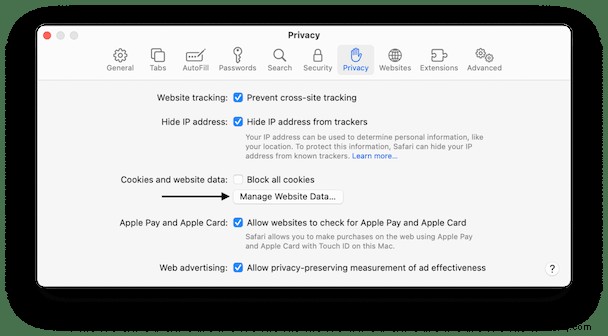
4. Scrollen Sie durch die Liste der Sites, bis Sie diejenige sehen, die das Pop-up angezeigt hat, und drücken Sie Entfernen.
Entfernen Sie Erweiterungen und Daten aus Chrome
- Starten Sie Chrome und klicken Sie dann auf die Schaltfläche "Mehr" (drei Punkte) in der Symbolleiste.
- Wählen Sie im Menü "Weitere Tools" und dann "Erweiterungen". Geben Sie alternativ ein
chrome://extensionsin die Adressleiste. - Klicken Sie bei den Erweiterungen, die Sie nicht selbst installiert haben, oder bei denen, die verdächtig aussehen, auf Entfernen.
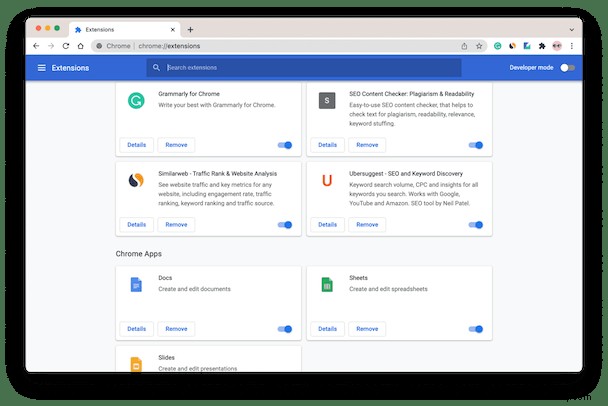
- Geben Sie
chrome://settingsein in der Adressleiste, drücken Sie Erweitert, dann Datenschutz und Sicherheit. - Scrollen Sie nach unten und klicken Sie auf Browserdaten löschen. Aktivieren Sie die Kontrollkästchen, scrollen Sie dann nach unten und drücken Sie Browserdaten löschen.
Entfernen Sie Erweiterungen und Daten aus Firefox
- Klicken Sie auf die drei horizontalen Linien rechts in der Firefox-Symbolleiste und dann auf Add-ons.
- Wählen Sie Erweiterungen und suchen Sie nach einer Erweiterung, die Sie nicht installiert haben, und drücken Sie dann Entfernen.
- Klicken Sie erneut auf die drei Linien und wählen Sie Optionen.
- Wählen Sie Datenschutz in der Seitenleiste und klicken Sie auf „Deinen letzten Verlauf löschen“.
- Wählen Sie einen Zeitraum aus dem Menü aus und aktivieren Sie „Cookies“ und „Cache“. Drücken Sie Jetzt löschen.
In den meisten Fällen reicht dies aus, um sicherzustellen, dass alle Malware entfernt wurde, die dazu führt, dass Sie das Popup „Ihr Flash Player ist veraltet“ sehen. Es kann jedoch auch einen Startagenten geben, der bewirkt, dass die Erweiterung beim nächsten Start Ihres Mac neu installiert wird. So entfernen Sie es.
Verdächtige Launch Agents entfernen
Der einfachste Weg, Start-Agenten zu entfernen, ist für mich die Verwendung von CleanMyMac X. Es entfernt schnell und einfach Website-Daten wie Cookies und Cache und deinstalliert Browser-Erweiterungen von Webbrowsern. Ich schlage vor, Sie probieren es aus.
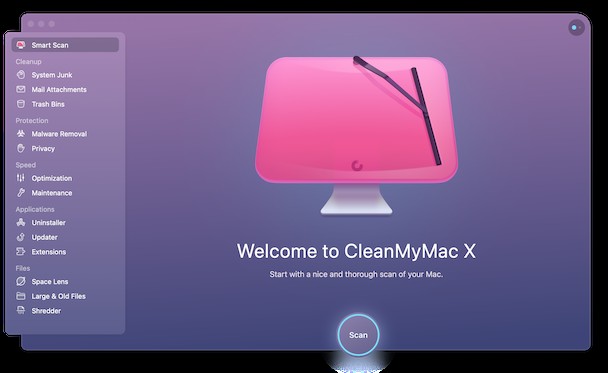
So entfernen Sie Startagenten mit CleanMyMac X:
- Laden Sie CleanMyMac X herunter und installieren Sie es.
- Starten Sie die App und wählen Sie das Optimierungstool aus.
- Drücken Sie auf Alle Elemente anzeigen und wählen Sie Agenten starten.
- Wählen Sie den Startagenten aus, den Sie löschen möchten, und drücken Sie dann auf Entfernen.
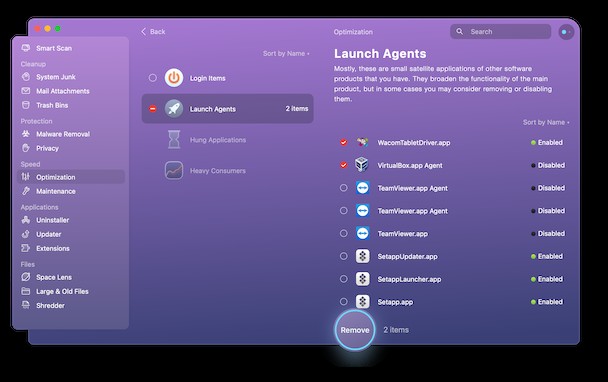
Das Pop-up „Your Flash Player is out of date“ ist oft ein Betrug, sodass es erscheinen kann, selbst wenn Sie Flash nicht auf dem Mac installiert haben. Um zu vermeiden, dass Ihr Mac mit Malware infiziert wird, verzichten Sie darauf, auf einen Link zu klicken, der ein solches Update anbietet. Falls Sie dies bereits aus Versehen getan haben, sollten Sie Ihren Mac auf Malware scannen, was Sie mit dem Tool zum Entfernen von Malware von CleanMyMac X tun können:
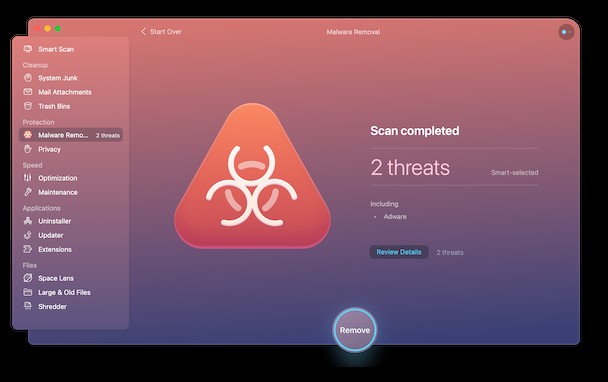
Hoffentlich wurde Ihre Mission, den „Flash Player veraltet“-Virus zu entfernen, erfolgreich abgeschlossen! Prost und bleibt dran.